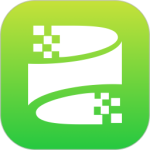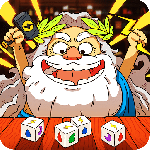iphone 14 Pro备忘录怎么生成PDF
随着科技的不断发展,手机的各项功能也是在不断地升级,本次苹果最新发售的机型中的iPhone 14 Pro也是很多小伙伴的选择,越丰富的内存也会越容易让大家不会使用,比如说很多小伙伴都在问iphone 14 Pro备忘录怎么生成PDF,下面就和小编一起来看看iPhone 14 Pro具体的操作方法吧。

iphone14Pro备忘录怎么生成pdf
方法一、文字转化
1.在iPhone打开备忘录APP,选择需要的备忘录内容。
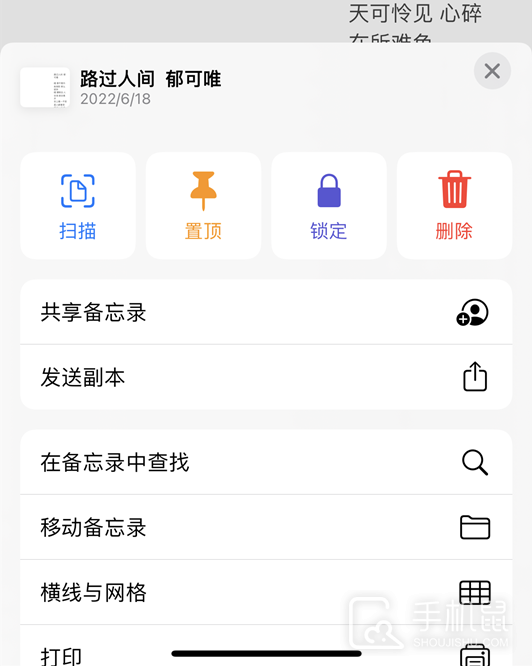
2.在备忘录点击三个点(...)
3.点击打印
4.点击打印选项页面。
5.点击存储到文件。
6.选择一个文件夹,存储
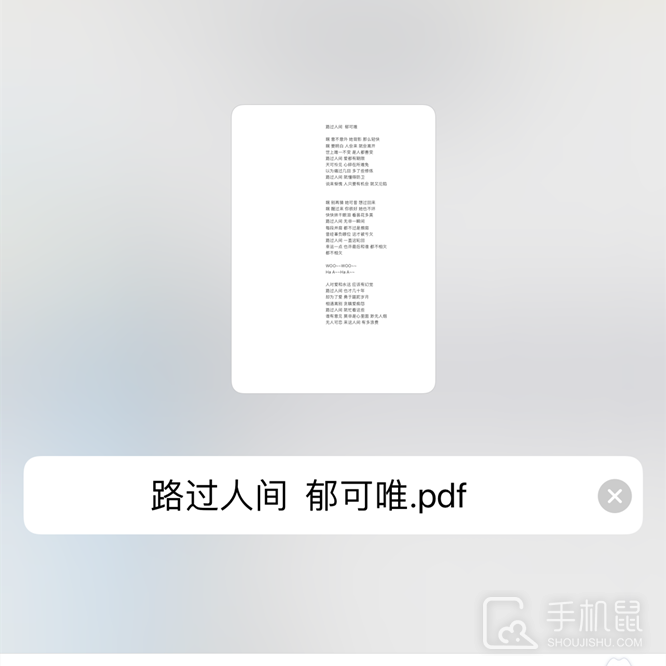
这样储存的就是PDF文件啦
方法二、扫描文稿
扫描文稿
击拍摄按钮,拍照扫描需要的文件
扫描完成后点击右上角的(...)
点击发送副本
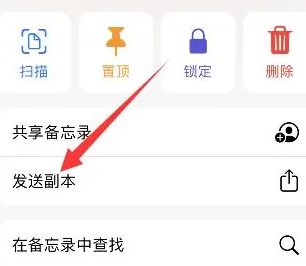
点击存储到文件选项,点击存储即可生成PDF文件
iPhone14Pro内存容量介绍
iPhone 14 Pro内存容量有128G、256GB、512GB、1TB四种
以上就是关于iphone 14 Pro备忘录怎么生成PDF的具体介绍了,大家可以按照自己的需求来进行操作,这是一个十分使用的功能,是不是感觉自己之前小看了苹果的备忘录呢,它真的很强大哟。